Avaimen ja CSR:n luominen sekä varmenteen hankkiminen ja rekisteröiminen
Koska laitteeseen luodulla varmenteella ei ole varmenteen myöntäjän allekirjoitusta, laite ei välttämättä pysty muodostamaan yhteyttä viestintälaitteesta riippuen. Tässä tapauksessa varmenneviranomaisen myöntämän allekirjoitetun varmenteen rekisteröiminen avaimeen mahdollistaa viestimisen myös itse luodulla avaimella.
Jotta varmenteen myöntäjä voi myöntää allekirjoitetun varmenteen, sinun on esitettävä pyyntö, johon on liitetty Certificate Signing Request (CSR) -tiedosto. Laite luo CSR:n avaimen luodessaan.
Lisätietoja laitteen luoman avaimen ja CSR:n algoritmista on itse luodun avaimen ja CSR:n spesifikaatioissa. Avaimet ja sertifikaatit
Jotta varmenteen myöntäjä voi myöntää allekirjoitetun varmenteen, sinun on esitettävä pyyntö, johon on liitetty Certificate Signing Request (CSR) -tiedosto. Laite luo CSR:n avaimen luodessaan.
Lisätietoja laitteen luoman avaimen ja CSR:n algoritmista on itse luodun avaimen ja CSR:n spesifikaatioissa. Avaimet ja sertifikaatit
Avaimen ja CSR:n luominen
Luo avain ja CSR käyttämällä Remote UI (Etäkäyttöliittymä) -sovellusta tietokoneelta. Et voi käyttää käyttöpaneelia avaimen ja varmenteen luomiseen.
Edellyttää järjestelmänvalvojan oikeuksia.
Edellyttää järjestelmänvalvojan oikeuksia.
1
Kirjaudu Remote UI (Etäkäyttöliittymä) -sovellukseen järjestelmänvalvojana. Remote UI (Etäkäyttöliittymä) -sovelluksen käynnistys
2
Valitse Remote UI (Etäkäyttöliittymä) -portaalisivulla [Settings/Registration]. Remote UI (Etäkäyttöliittymä) -sovelluksen portaalisivu
3
Valitse [Device Management]  [Key and Certificate Settings].
[Key and Certificate Settings].
 [Key and Certificate Settings].
[Key and Certificate Settings].[Key and Certificate Settings] -näyttö avautuu.
4
Valitse [Generate Key]  [Key and Certificate Signing Request (CSR)].
[Key and Certificate Signing Request (CSR)].
 [Key and Certificate Signing Request (CSR)].
[Key and Certificate Signing Request (CSR)].[Generate Key and Certificate Signing Request (CSR)] -näyttö avautuu.
5
Kirjoita avaimen nimi ja valitse allekirjoitus ja avainalgoritmit.
Kirjoita käyttäjänimi käyttäen vain kirjain- ja numeromerkkejä.
Valitse avaimen luontialgoritmia varten [RSA] tai [ECDSA], ja valitse avaimen pituus alasvetovalikosta. Suurempi avaimen pituus parantaa suojausta, mutta hidastaa tiedonsiirtoa.
6
Aseta CSR-tiedot kohdassa [Certificate Signing Request (CSR) Settings].
[Country/Region]
Valitse [Select Country/Region Name] ja valitse sitten maa tai alue alasvetovalikosta, tai valitse [Enter Internet Country Code] ja anna maakoodi.
[State], [City], [Organization] ja [Organization Unit]
Kirjoita haluamasi kohteet käyttäen vain kirjain- ja numeromerkkejä.
[Common Name]
Kirjoita tarvittaessa varmenteen aiheen nimi käyttäen vain kirjain- ja numeromerkkejä. Tämä vastaa jaettua nimeä (CN).
[Issued To (Alternate Name)]
Anna SAN (Subject Alternative Name) -nimeksi asetettava IP-osoite tai toimialue tarpeen mukaan.
Jos et määritä [Issued To (Alternate Name)] -asetusta, valitse [Do Not Set] -valintaruutu.
Vain Ipv4-osoitteita voidaan määrittää kohdassa [IP Address].
7
Valitse [OK].
[Key and Certificate Signing Request (CSR) Details] -näyttö avautuu.
8
Tallenna CSR-tiedosto tietokoneelle napsauttamalla [Store in File].
9
Kirjaudu ulos Remote UI (Etäkäyttöliittymä) -sovelluksesta.
10
Lähetä hakemus CSR-tiedoston liitteenä varmenneviranomaiselle.
HUOMAUTUS
Kun CSR luodaan, avain rekisteröidään laitteeseen, mutta sitä ei voi käyttää ennen kuin varmenneviranomaisen myöntämä varmenne on rekisteröity.
Varmenneviranomaisen myöntämän varmenteen rekisteröiminen avaimelle
Rekisteröi varmenne Remote UI (Etäkäyttöliittymä) -sovelluksen avulla tietokoneelta. Tätä ei voi rekisteröidä käyttöpaneelista.
Edellyttää järjestelmänvalvojan oikeuksia.
Edellyttää järjestelmänvalvojan oikeuksia.
1
Kirjaudu Remote UI (Etäkäyttöliittymä) -sovellukseen järjestelmänvalvojana. Remote UI (Etäkäyttöliittymä) -sovelluksen käynnistys
2
Valitse Remote UI (Etäkäyttöliittymä) -portaalisivulla [Settings/Registration]. Remote UI (Etäkäyttöliittymä) -sovelluksen portaalisivu
3
Valitse [Device Management]  [Key and Certificate Settings].
[Key and Certificate Settings].
 [Key and Certificate Settings].
[Key and Certificate Settings].[Key and Certificate Settings] -näyttö avautuu.
4
Napsauta sen avaimen nimeä (tai varmennekuvaketta), johon varmenne rekisteröidään.
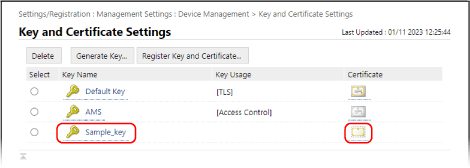
[Key and Certificate Signing Request (CSR) Details] -näyttö avautuu.
5
Valitse [Register Certificate].
6
Napsauta [Valitse tiedosto] ja määritä varmenneviranomaisen myöntämän varmenteen tiedosto.
7
Valitse [Register].
[Key and Certificate Settings]-näytön avain- ja varmenneluettelossa näkyvä varmenteen kuvake muuttuu arvosta [ ] arvoon [
] arvoon [ ].
].
 ] arvoon [
] arvoon [ ].
].8
Kirjaudu ulos Remote UI (Etäkäyttöliittymä) -sovelluksesta.
HUOMAUTUS
Rekisteröidyn varmenteen yksityiskohtaisten tietojen katsominen ja varmistaminen
Saat varmenteen tiedot näkyviin napsauttamalla avaimen nimeä (tai varmenteen kuvaketta) [Key and Certificate Settings] -näkymässä olevassa avainten ja varmenteiden luettelossa.
Voit todentaa varmenteen kelvollisuuden napsauttamalla varmenteen tietonäytössä [Verify Certificate].
Kun avainta ja varmennetta ei voi poistaa
Käytössä olevaa avainta ja varmennetta ei voi poistaa. Ota käytössä oleva toiminto pois käytöstä, tai poista ne sitten, kun olet vaihtanut uuteen avaimeen ja varmenteeseen.